镜像下载、域名解析、时间同步请点击 阿里云开源镜像站
一,VMware配置。

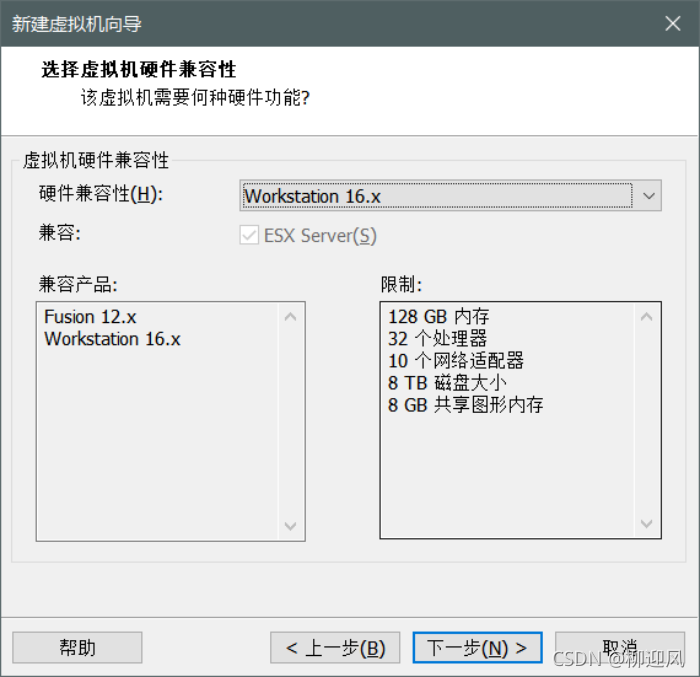
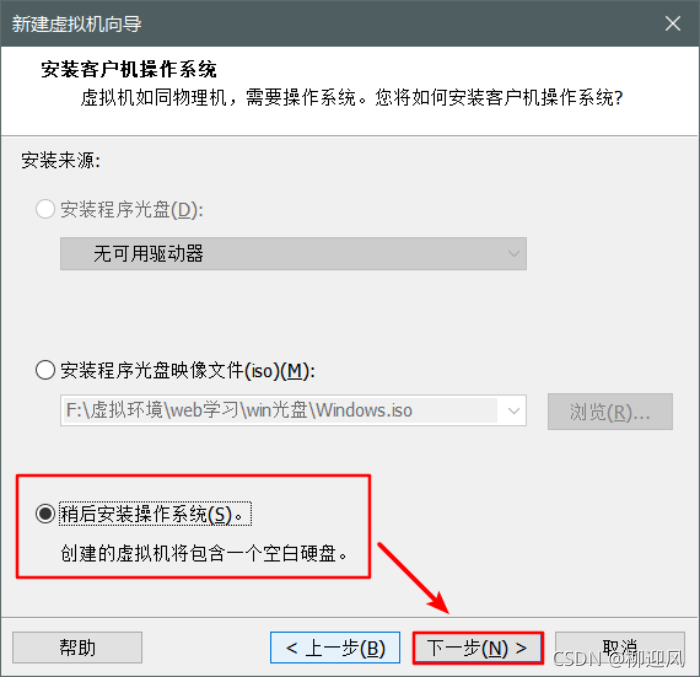
因为要装kali,所以要用到Debian。
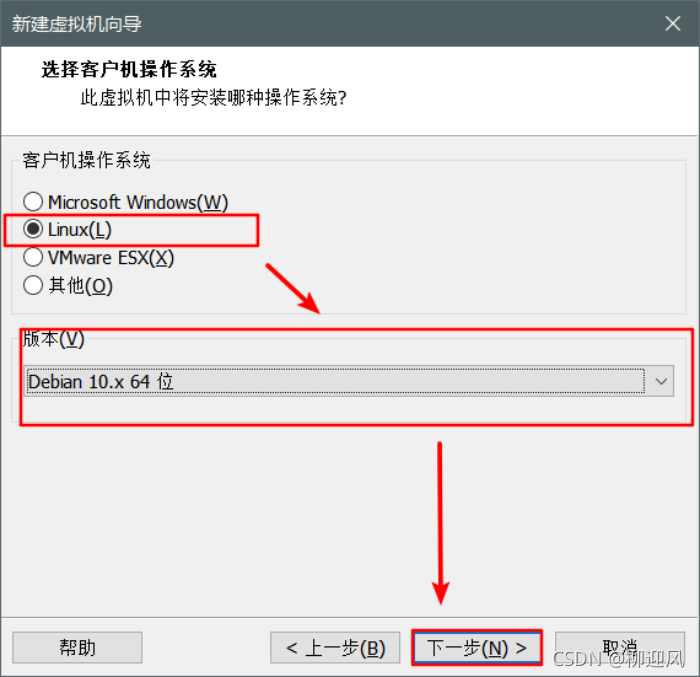
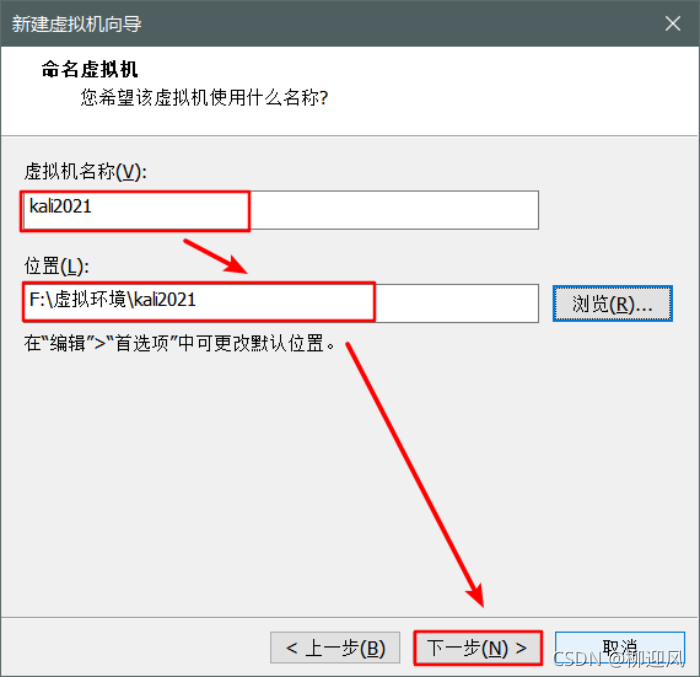
这里的处理器配置要根据自己的电脑硬件决定。
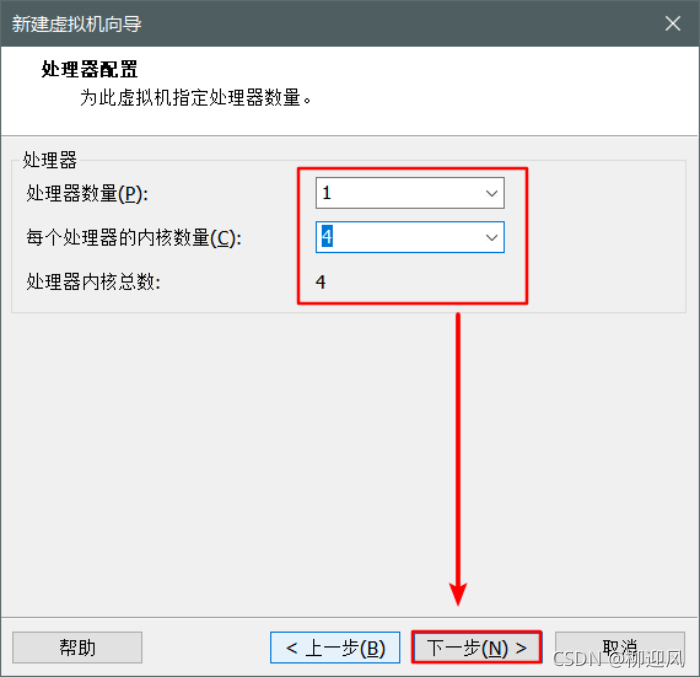
查找电脑处理器信息:
控制面板——设备管理器——处理器
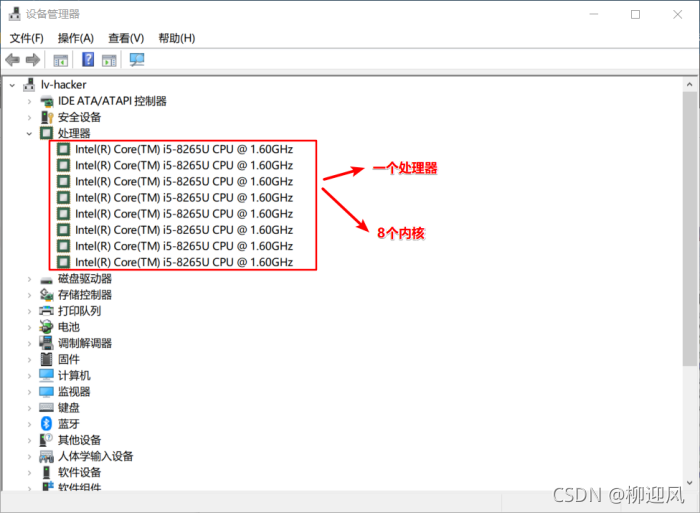
这里也是看着给,有条件的多给点,没有就默认。
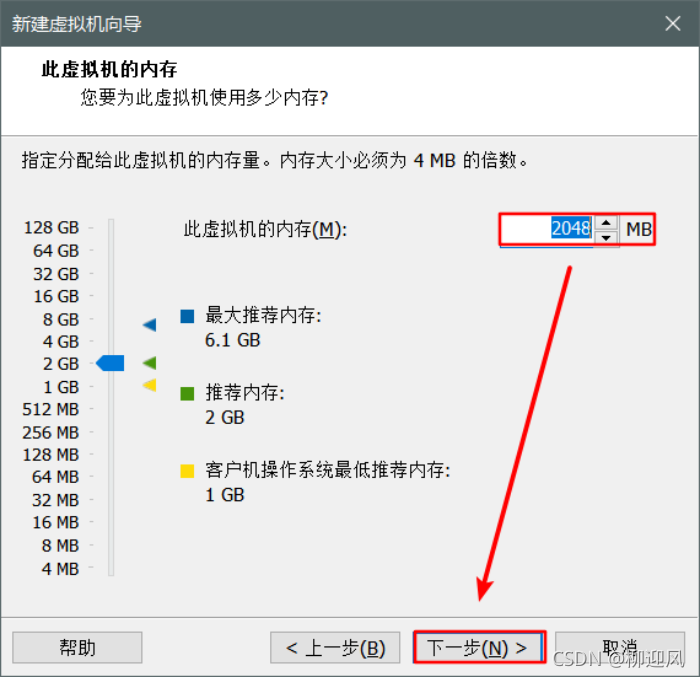
如果有人真的要问,最低推荐不就可以运行吗?还给那么高干什么?
那我就只好上图了:

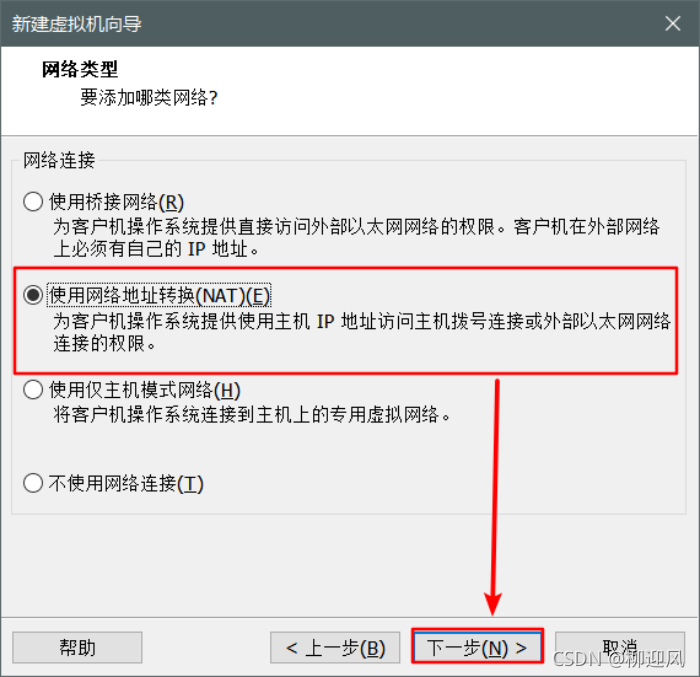
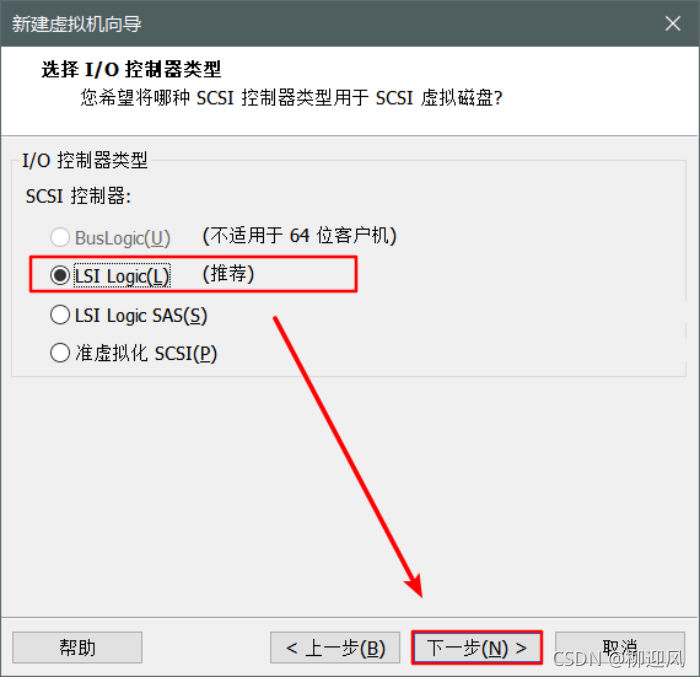
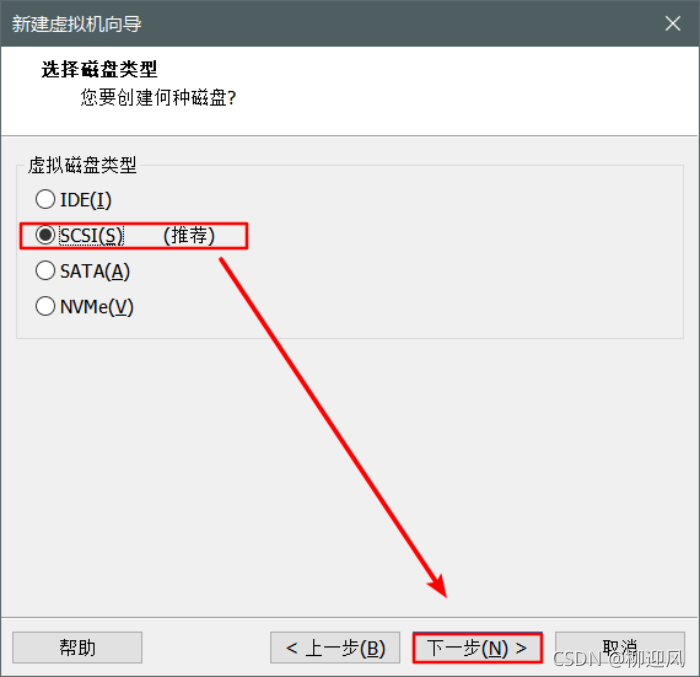
因为第一次装,需要新建一个虚拟磁盘。
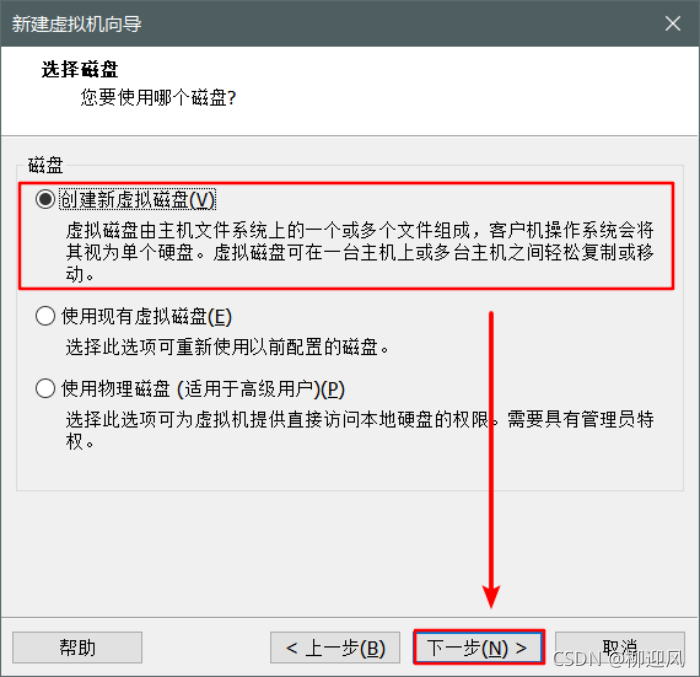
磁盘大小只要别低于最,自己看着给就行。
因为我要装带有图形界面的,所以给的大一点。
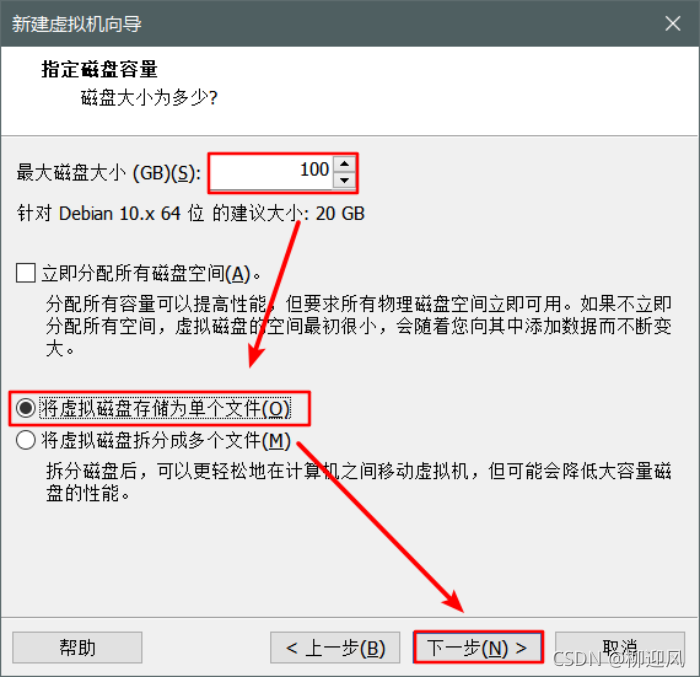
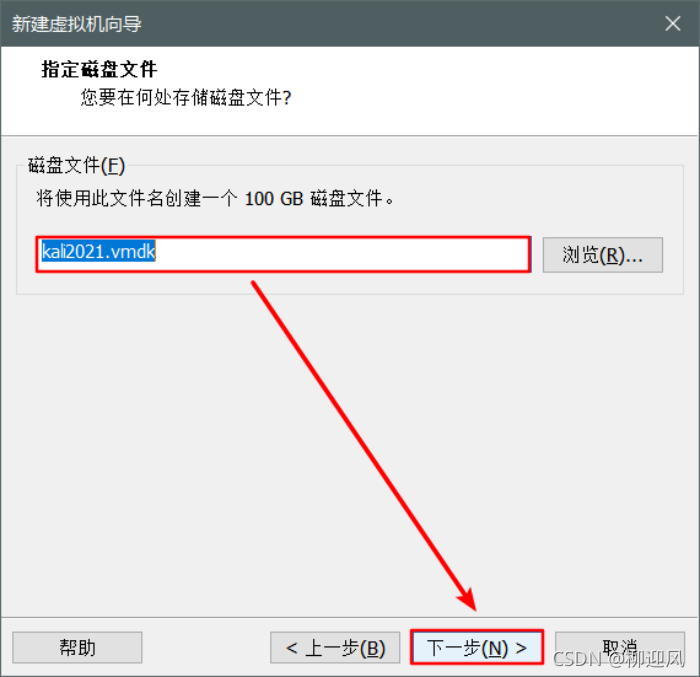
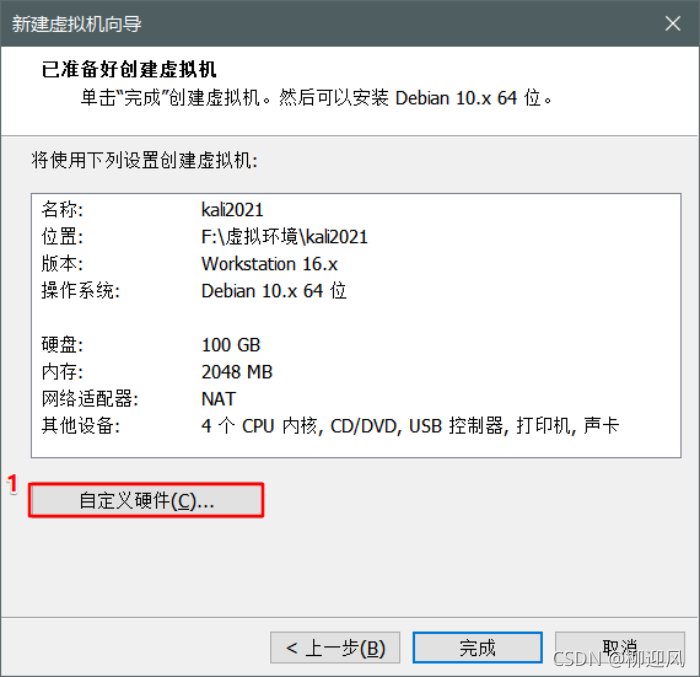
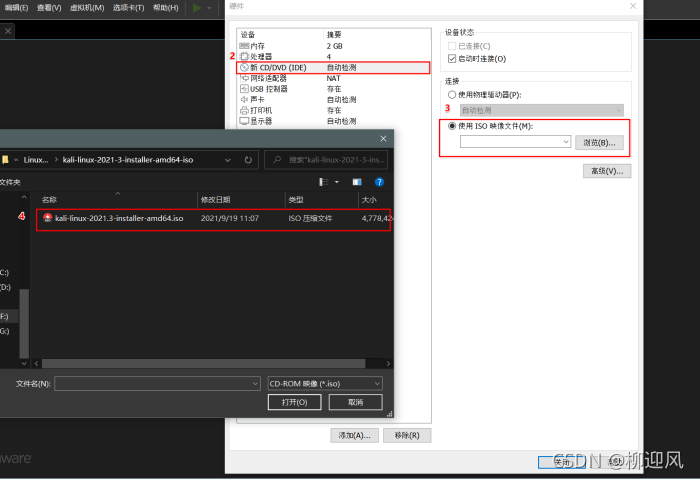
像这种没有用就可以把他移除。
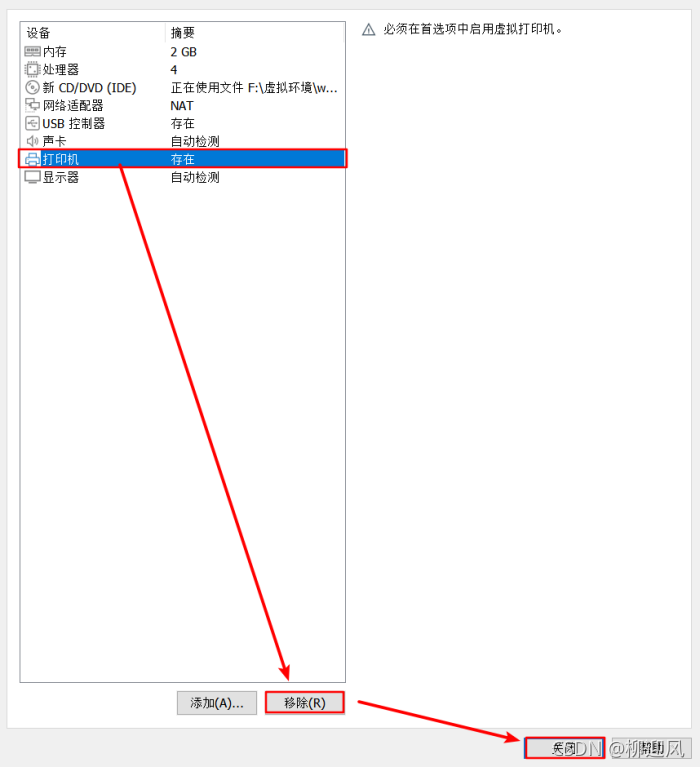
点击完成,前期配置工作就算完成了。
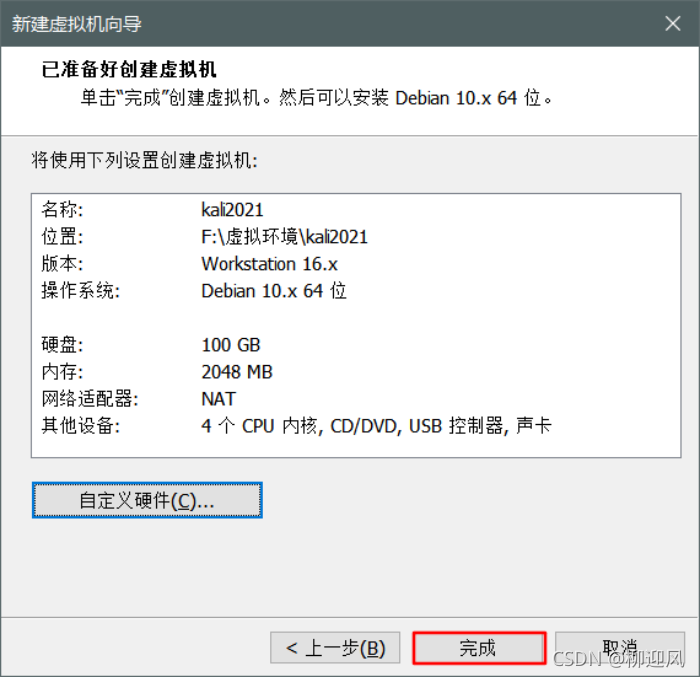
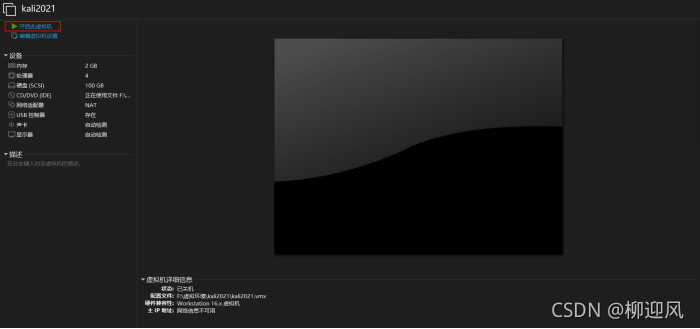
二,kali图形界面安装配置。
此处选择Graphical install图形化安装
默认自动选择,直接回车执行下一步

英语大哥请默认,会多个国家语言的大佬请自便。
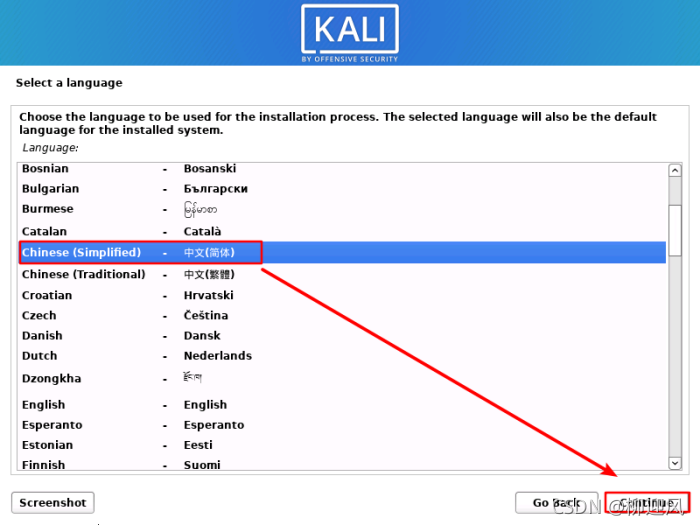
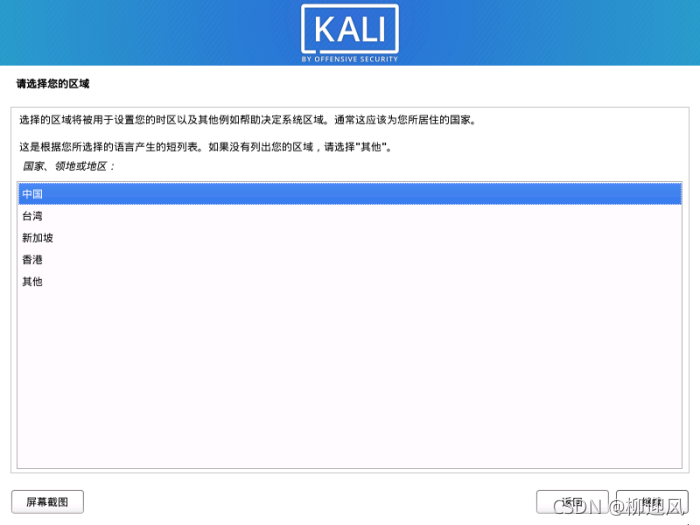
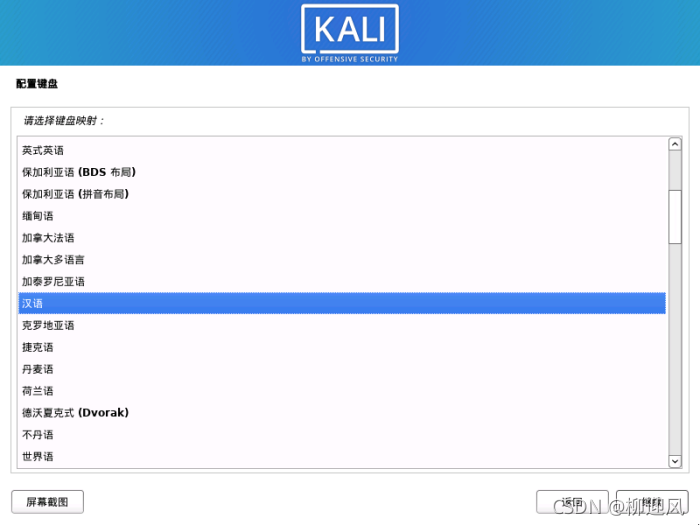
等待即可。
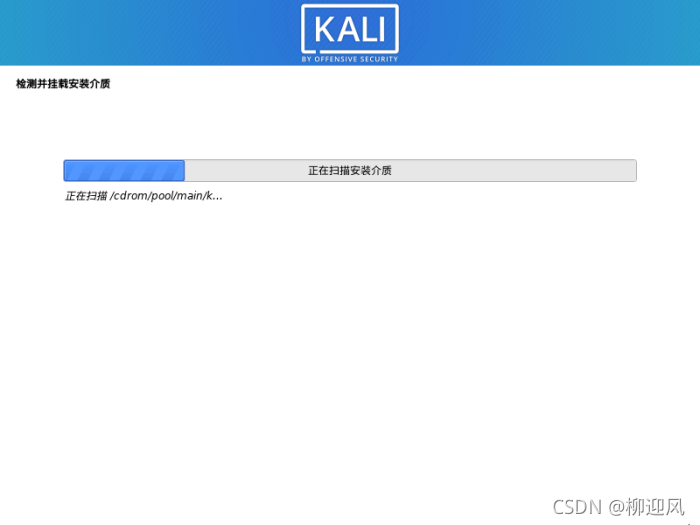
主机名自定义。
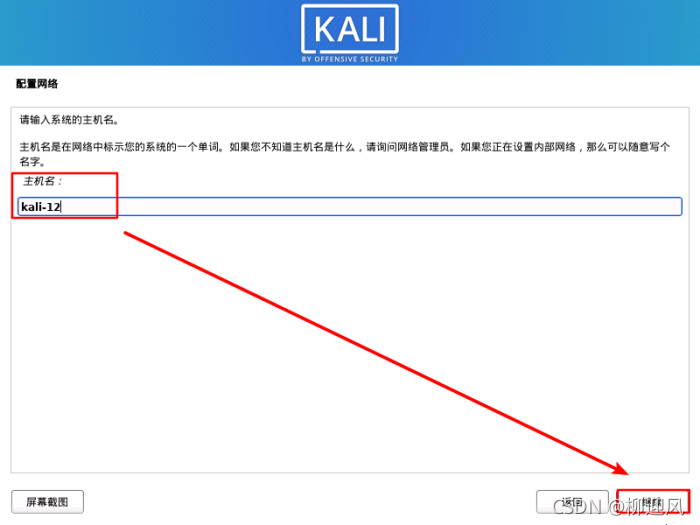
域名不需要。
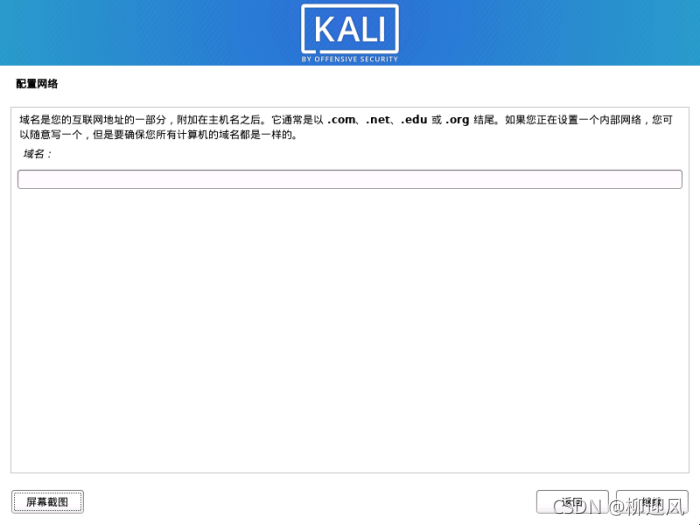
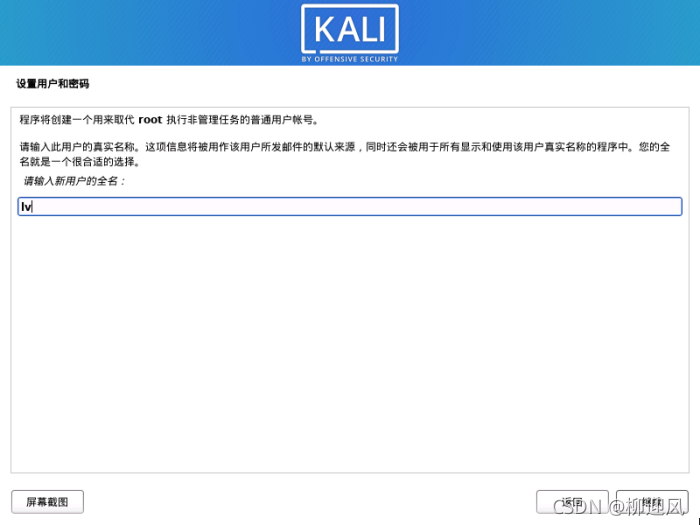
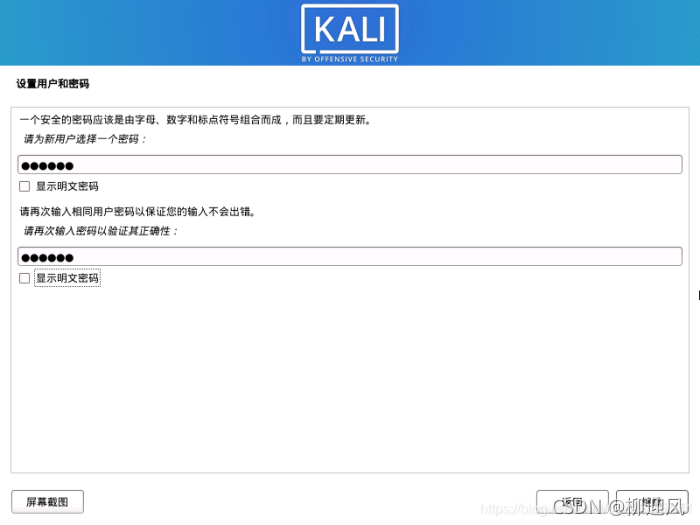
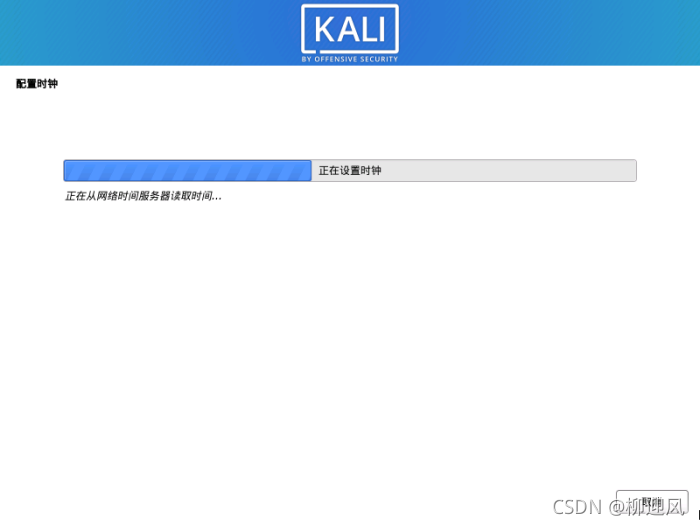
如何是新手就不要去挑战手动了,那个东西不是几句话就能讲明白的。
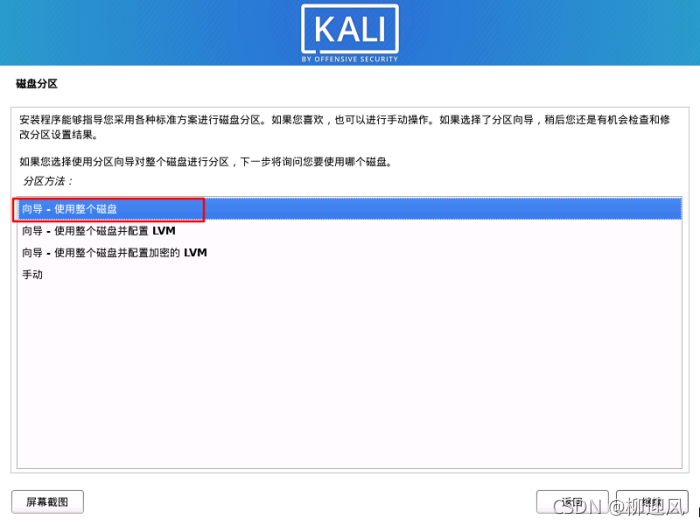
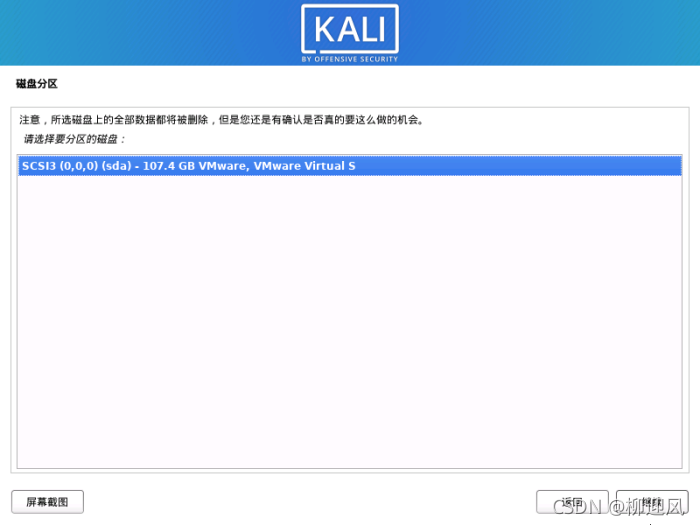
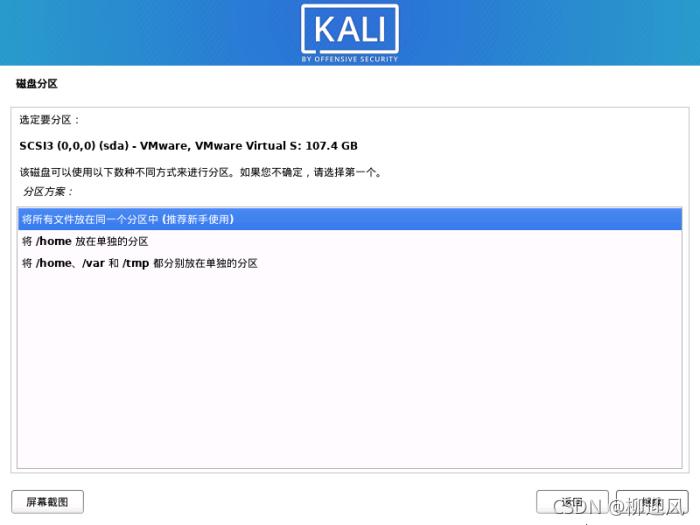
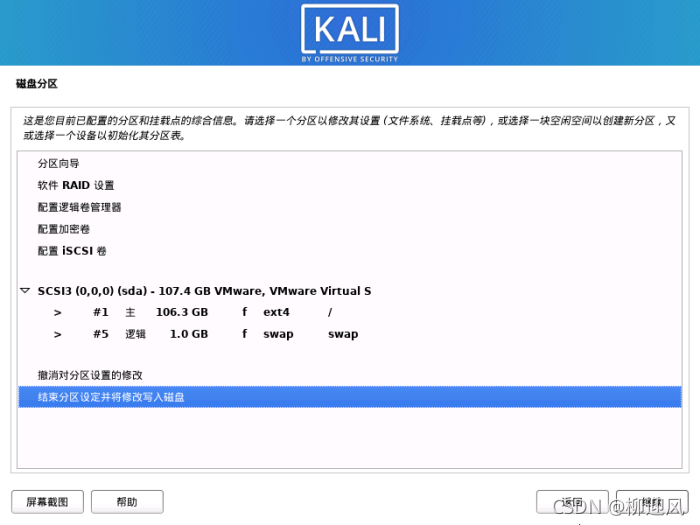
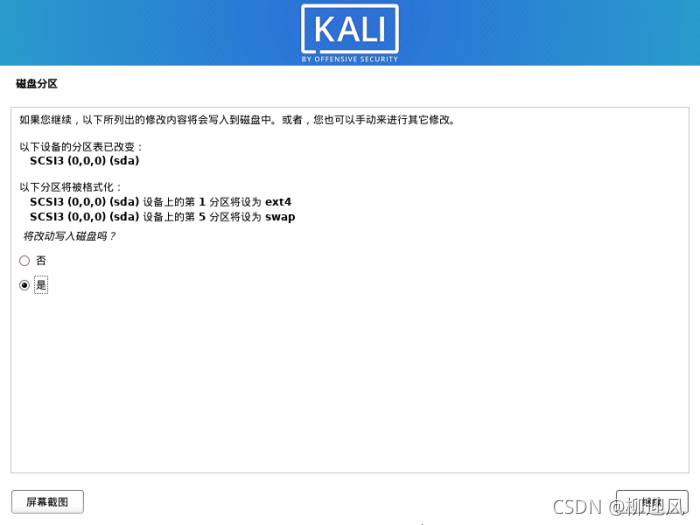

先不要去勾选GNOME和KDE Plasma。如果有需要可以到系统内安装。
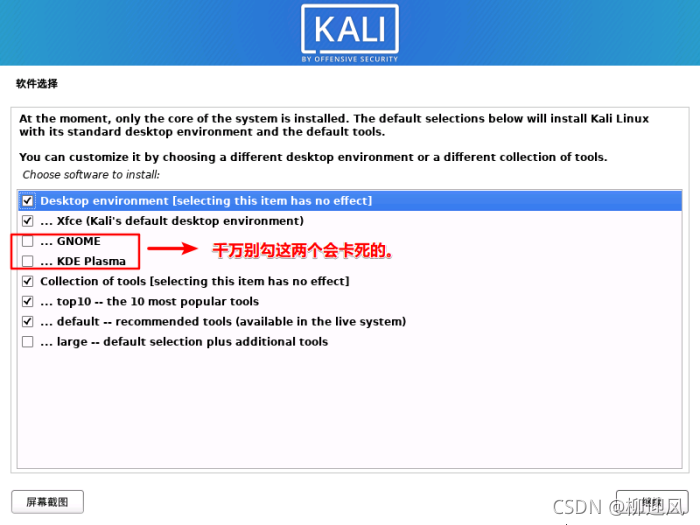
等待安装。(可能会有点长,可以去听听歌。)
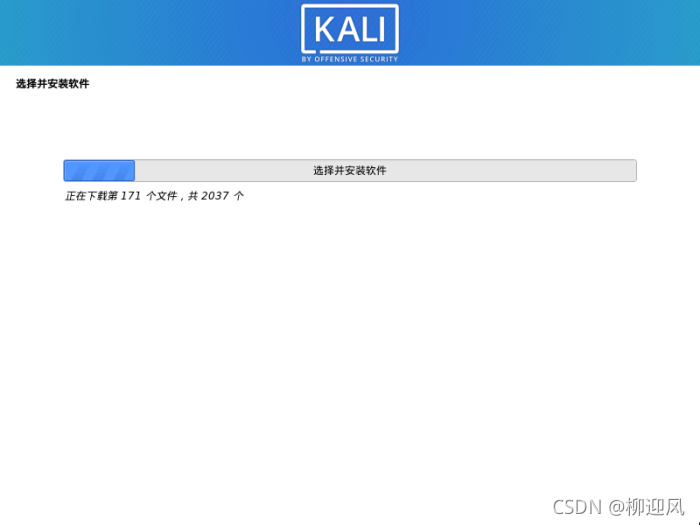
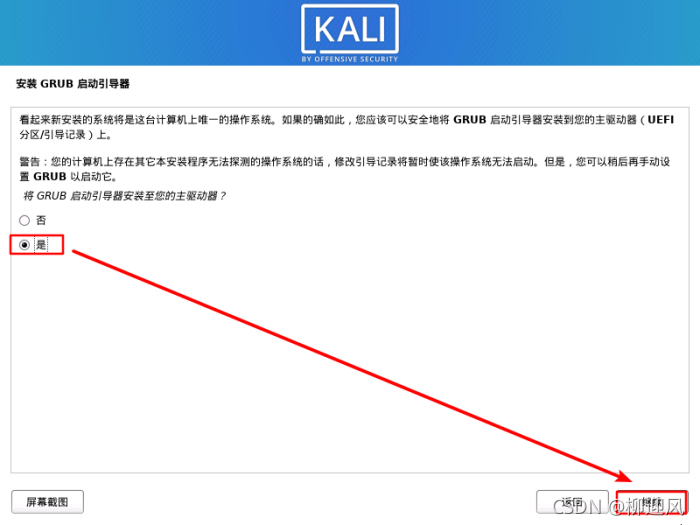

接下来就是一路默认。
kali的默认普通用户 账号:kali 密码:kali
我们就直接用刚才注册的账号密码登录即可。
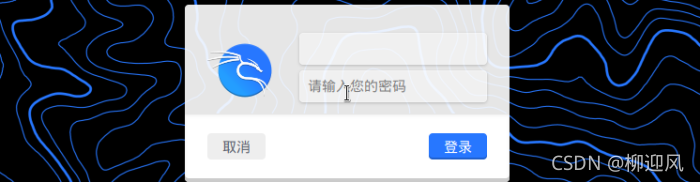
登录后就看到了下面这帅气的界面。
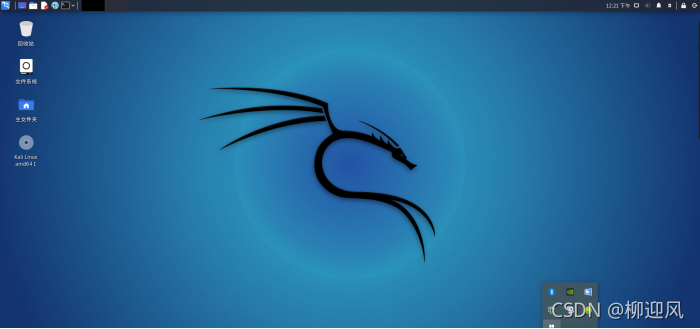
sudo -i
可以在当前的终端里面进入root,重新打开后还是普通用户。
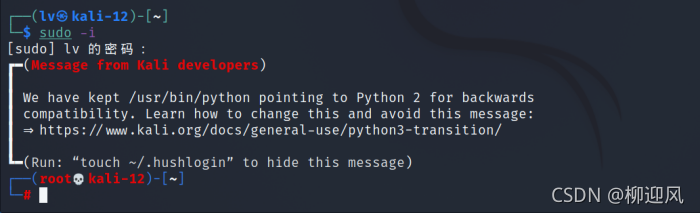
三,设置root账号。
1、sudo passwd
2、输入user密码
3、输入root新密码
4、再次确认root新密码
登录root账号
1、su root
2、输入root密码
3、当前面变为 #号 时表示切换成功。
4、whoami --查看当前用户
四,更换源。
使用VIM编辑器进入源的配置文件进行修改
vim /etc/apt/sources.list
按下i进入插入模式,将kali自带的源前面加上#
重新起一行,将下面的源复制进去。
按下Esc,输入:wq
按下回车,即可保存退出。
阿里云
deb http://mirrors.aliyun.com/kali kali-rolling main non-free contrib
deb-src http://mirrors.aliyun.com/kali kali-rolling main non-free contrib五,更新系统程序。
将账号切换到root。
1、su -l root
2、输入root账号的密码
输入命令更新程序。(软件列表会从源中读取,一定要更改好源之后在更新。)
apt update 更新软件列表
apt upgrde 升级更新列表中的软件
apt install 软件名 安装特定软件
ctrl+z 暂停安装
ctrl+c 强行停止
本文转自:https://blog.csdn.net/lvlheike/article/details/120584366




















 1万+
1万+











 被折叠的 条评论
为什么被折叠?
被折叠的 条评论
为什么被折叠?








